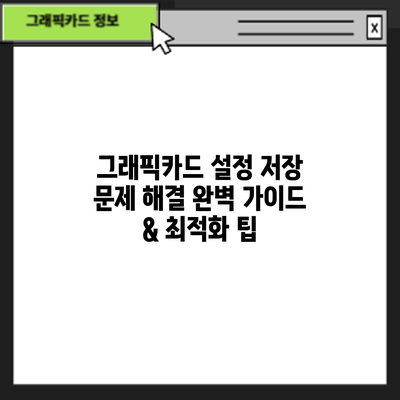그래픽카드 설정 저장 문제 해결: 완벽 가이드 & 최적화 팁
게임을 시작하고 그래픽 설정을 painstakingly 조정했는데, 게임을 다시 시작하니 모든 설정이 초기화되어 있었다면? 얼마나 짜증나고 시간 낭비인지 아실 겁니다. 이 글에서는 그래픽카드가 그래픽 설정을 저장하지 않을 때 발생하는 문제의 원인을 파악하고, 효과적인 해결 방법을 제시합니다. PC 게임을 즐기는 모든 분들을 위한 완벽 가이드입니다!
그래픽카드 설정 저장 문제: 원인 분석 & 증상 확인
그래픽카드 설정이 제대로 저장되지 않는 문제, 정말 답답하시죠? 게임 설정이 매번 초기화되거나, 원하는 그래픽 옵션을 유지할 수 없어 게임 성능 저하 또는 시각적 불편함을 겪으신다면 이 부분을 꼼꼼히 살펴보세요. 문제의 원인은 여러 가지일 수 있으니, 하나씩 확인해 보면서 해결책을 찾아보도록 하겠습니다.
먼저, 어떤 증상을 겪고 있는지 정확히 파악하는 것이 중요해요. 단순히 설정이 저장되지 않는 것 외에도, 게임 실행 시마다 설정을 다시 해야 하는 것, 특정 게임에서만 문제가 발생하는 것, 혹은 모든 게임에서 동일한 현상이 나타나는지 등을 확인해 주세요. 이러한 세부적인 증상은 문제 해결에 큰 도움이 될 수 있답니다.
다음은 그래픽카드 설정 저장 문제의 주요 원인들을 살펴보고, 각 원인에 따른 증상들을 예시와 함께 자세히 설명해 드릴게요.
1. 드라이버 문제: 가장 흔한 원인 중 하나입니다. 오래된 드라이버, 손상된 드라이버, 또는 호환되지 않는 드라이버는 설정 저장 기능에 오류를 발생시킬 수 있어요.
- 증상 예시: 게임 설정을 저장했지만, 게임을 재시작하면 모든 설정이 기본값으로 돌아가요. 혹은 특정 그래픽 설정 옵션(예: 안티앨리어싱, 텍스처 품질)만 저장되지 않을 수도 있고요. 심지어 드라이버 충돌로 인해 게임이 갑자기 종료되는 경우도 발생할 수 있습니다.
2. 그래픽 카드 설정 프로그램 오류: NVIDIA GeForce Experience, AMD Adrenalin 등의 그래픽 카드 제어판 자체에 문제가 있을 수도 있습니다. 소프트웨어 버그나 잘못된 설정으로 인해 설정 저장이 제대로 이루어지지 않을 수 있어요.
- 증상 예시: 제어판에서 설정을 변경하고 저장 버튼을 눌러도 아무런 반응이 없거나, 저장이 완료되었다는 메시지가 표시되지 않을 수 있습니다. 또는 설정을 저장한 후에도 실제 게임 내 설정이 변경되지 않을 수도 있고요.
3. 운영 체제 문제: 윈도우 자체의 문제로 인해 설정 파일이 제대로 쓰여지지 않거나, 권한 문제로 인해 저장이 불가능할 수도 있어요.
- 증상 예시: 모든 게임, 모든 그래픽 설정에서 저장 문제가 발생하며, 다른 응용 프로그램의 설정 저장에도 문제가 나타날 수 있습니다. 시스템 파일의 손상이나 부족한 권한 등이 원인일 가능성이 높아요.
4. 게임 자체의 버그: 드물지만, 게임 자체에 버그가 있어 설정 저장 기능이 제대로 작동하지 않을 수도 있습니다.
- 증상 예시: 특정 게임에서만 설정 저장 문제가 발생하며, 다른 게임에서는 정상적으로 설정이 저장되는 경우입니다. 패치를 통해 해결될 가능성이 높아요.
5. 하드웨어 문제: 드문 경우이지만, 그래픽 카드 자체의 결함이나 손상으로 인해 설정 저장에 문제가 발생할 수도 있어요. 이 경우에는 전문가의 진단이 필요합니다.
- 증상 예시: 다른 모든 설정 저장에는 문제가 없지만, 유독 그래픽카드 관련 설정만 저장되지 않는 경우입니다. 이 경우 하드웨어적인 문제를 의심해 볼 수 있겠죠.
(이미지 삽입 예시: 그래픽카드 설정 저장 문제 발생 시 체크리스트 이미지 삽입)
결론적으로, 그래픽 카드 설정 저장 문제는 드라이버, 소프트웨어, 운영 체제 또는 게임 자체의 문제, 심지어 하드웨어적인 문제까지 다양한 원인으로 발생할 수 있으므로, 문제 해결을 위해서는 체계적인 확인 과정이 필수적입니다. 각 원인에 대한 증상을 꼼꼼히 비교해보고, 다음 단계의 해결 방법으로 넘어가시면 됩니다.
1. 그래픽 드라이버 문제: 그래픽 설정 저장 실패의 주범
가장 흔한 원인은 바로 낡거나 손상된 그래픽 드라이버입니다. 드라이버는 그래픽카드와 운영체제 간의 소통을 담당하는 중요한 소프트웨어입니다. 드라이버가 오래되거나 손상되면 그래픽 설정을 제대로 저장하고 불러올 수 없습니다. 드라이버 업데이트 후에도 문제가 지속되면 드라이버를 완전히 제거하고 다시 설치하는 것이 좋습니다.
- 드라이버 업데이트 방법: 제조사 웹사이트(NVIDIA, AMD, Intel)에서 최신 드라이버를 다운로드하여 설치합니다. 자동 업데이트 기능을 활성화하는 것도 좋은 방법입니다.
- 드라이버 정상적으로 설치가 안 되는 경우 “디스플레이 어댑터” 에서 장치 관리자를 통해 드라이버 재설치를 시도할 수 있습니다.
2. 그래픽 카드 설정 파일 손상: 예상치 못한 오류
그래픽 카드 설정은 특정 파일(ini 파일 등)에 저장됩니다. 이 파일이 손상되면 설정을 저장할 수 없게 됩니다. 이러한 경우, 설정 파일을 삭제하거나 재설정하여 문제를 해결할 수 있습니다. 게임 설정 파일의 위치는 게임마다 다르므로, 해당 게임의 지원 페이지나 온라인 검색을 통해 확인해야 합니다.
- 설정 파일 삭제 후 게임 재실행: 자동으로 새로운 설정 파일이 생성됩니다.
- 잠재적으로 손상이 있을 수 있는 설정파일 백업 후 삭제를 진행해야 합니다.
3. 게임 자체의 버그: 예상치 못한 오류
드물지만 게임 자체에 버그가 있어 설정을 제대로 저장하지 못하는 경우도 있습니다. 게임 개발사에 버그 리포트를 제출하거나, 게임 업데이트를 통해 문제가 해결될 수 있도록 기다려야 합니다. 온라인 커뮤니티에서 같은 문제를 겪는 유저가 있는지 확인해 보는 것도 도움이 됩니다.
4. Windows 설정 문제: 시스템적인 오류 가능성
Windows 시스템 설정에서 그래픽 카드 관련 설정이 잘못되어 있을 수 있습니다. ‘고급 시스템 설정’에서 ‘성능’ 탭을 확인하고, ‘고급’을 클릭하여 ‘가상 메모리’ 설정을 확인합니다. 가상 메모리가 너무 작거나 설정되지 않은 경우 문제가 발생할 수 있습니다. 필요에 따라 가상 메모리 크기를 증가시키거나 다시 설정해 봅니다.
그래픽 카드 설정 저장 문제 해결 방법: 단계별 가이드
그래픽 카드 설정이 저장되지 않는 문제, 정말 답답하시죠? 이제 단계별로 차근차근 해결해 보도록 하겠습니다. 아래 표를 참고하여 문제 해결에 도움을 받으세요!
| 단계 | 방법 | 설명 | 추가 확인 사항 |
|---|---|---|---|
| 1. 드라이버 업데이트 확인 | 그래픽 카드 제조사(NVIDIA, AMD, Intel) 웹사이트에서 최신 드라이버를 다운로드하여 설치해 보세요. | 오래된 드라이버는 버그나 호환성 문제를 일으킬 수 있습니다. 설치 후 컴퓨터를 재부팅하는 것을 잊지 마세요! | 드라이버 버전 확인 방법을 모르시겠다면, 제조사 웹사이트의 FAQ를 참고하세요. 혹시 베타 드라이버를 사용 중이라면, 안정적인 버전으로 되돌려보는 것도 좋은 방법입니다. |
| 2. 그래픽 카드 설정 프로그램 확인 | NVIDIA 제어판이나 AMD Radeon 설정 등 그래픽 카드 설정 프로그램이 제대로 작동하는지 확인하세요. | 프로그램이 응답하지 않거나 오류가 발생한다면, 프로그램을 재시작하거나 컴퓨터를 재부팅해 보세요. 혹시 다른 프로그램과 충돌하는지 확인해 보는 것도 중요합니다. | 작업 관리자를 통해 문제가 되는 프로그램을 찾아보세요. 필요하다면, 해당 프로그램의 임시 파일이나 캐시를 삭제해 보시는 것도 도움이 됩니다. |
| 3. 설정 파일 손상 확인 및 복구 | 그래픽 카드 설정 파일이 손상되었을 가능성이 있습니다. 해당 설정 파일을 삭제하거나, 기본값으로 되돌리는 방법을 시도해 보세요. (방법은 그래픽 카드 제조사 및 모델에 따라 다릅니다.) | 이 방법은 설정 파일의 손상으로 인해 설정이 저장되지 않는 경우에 효과적일 수 있습니다. | 설정 파일의 위치는 제조사 웹사이트나 관련 커뮤니티에서 확인할 수 있습니다. 파일 삭제 후 컴퓨터를 재부팅해야 설정이 적용됩니다. |
| 4. 시스템 파일 검사 | 윈도우 시스템 파일 검사기를 이용하여 시스템 파일 손상 여부를 확인하고 복구해 보세요. (sfc /scannow 명령어 사용) | 시스템 파일의 손상 또한 설정 저장에 영향을 줄 수 있습니다. | 관리자 권한으로 명령 프롬프트를 실행해야 합니다. 검사에는 시간이 소요될 수 있으니, 여유를 가지고 진행하세요. |
| 5. 다른 사용자 계정으로 로그인 | 현재 사용자 계정에 문제가 있을 가능성을 배제하기 위해, 다른 사용자 계정으로 로그인하여 설정 저장이 가능한지 확인해 보세요. | 사용자 권한 문제일 수 있습니다. | 새로운 사용자 계정을 생성하는 방법은 윈도우 설정에서 확인할 수 있습니다. |
| 6. 그래픽 카드 하드웨어 문제 확인 | 그래픽 카드 자체에 문제가 있을 수도 있습니다. 다른 컴퓨터에 그래픽 카드를 설치하여 테스트해 보세요. | 과열이나 물리적인 손상 등이 원인일 수 있습니다. | 그래픽 카드 온도를 모니터링하는 프로그램을 사용하여 과열 여부를 확인해 보세요. |
| 7. 윈도우 업데이트 확인 | 최신 윈도우 업데이트를 설치했는지 확인하고, 필요하다면 업데이트를 진행하세요 | 윈도우 업데이트로 인해 드라이버 호환성 문제가 발생할 수 있습니다. | 업데이트 후 재부팅해야 모든 변경 사항이 적용됩니다. |
| 8. BIOS 설정 확인 | 일부 BIOS 설정이 그래픽 카드 설정에 영향을 줄 수 있습니다. BIOS 설정을 확인하고 필요하다면 기본값으로 되돌려 보세요. | BIOS 설정을 잘못 변경했을 경우 그래픽 카드 설정 저장에 문제가 발생할 수 있습니다. | BIOS 설정 변경은 주의해서 진행해야 합니다. 잘못된 설정으로 인한 시스템 불안정을 초래할 수 있으므로, 전문가의 도움을 받는 것이 좋습니다. |
혹시 위의 모든 방법을 시도했는데도 문제가 해결되지 않는다면, 그래픽 카드 자체의 고장일 가능성이 높으므로, 전문가의 도움을 받는 것이 좋습니다.
추가적으로, 그래픽 카드 설정을 저장하기 전에 다른 프로그램이 실행 중이지 않은지 확인하고, 설정을 저장하기 전에 컴퓨터를 재부팅해 보는 것도 잊지 마세요! 이러한 간단한 조치로 문제가 해결될 수도 있습니다. 힘내세요! 😄
그래픽카드 설정 저장 문제 해결 요약표: 한눈에 보는 해결책!
자, 이제 그래픽카드 설정 저장 문제 해결에 대한 핵심 내용을 간단하게 정리해 드릴게요! 앞서 살펴본 원인 분석과 해결 방법들을 바탕으로, 문제 발생 시 빠르게 대처할 수 있도록 요약표를 만들어 보았습니다.
| 문제 증상 | 가능한 원인 | 해결 방법 | 추가 확인 사항 |
|---|---|---|---|
| 설정 변경 후 적용되지 않음 | 드라이버 문제, 게임 내 설정 충돌, 권한 문제 | 드라이버 최신 버전으로 업데이트, 게임 설정 재확인, 관리자 권한으로 실행 | 다른 게임에서도 동일한 문제 발생 여부 확인 |
| 설정 저장 후 갑자기 초기화됨 | 시스템 파일 손상, 레지스트리 오류, 하드웨어 문제 | 시스템 파일 검사, 레지스트리 복구, 그래픽카드 점검 (온도, 팬 작동 확인) | 이벤트 뷰어 확인, 최근 하드웨어 변경 사항 점검 |
| 설정 파일 손상 | 바이러스 감염, 불완전한 설치, 파일 시스템 오류 | 바이러스 검사, 게임 재설치, 디스크 검사 | 설정 파일 백업 여부 확인, 설정 파일 위치 확인 |
| 특정 게임에서만 문제 발생 | 게임 자체의 버그, 호환성 문제 | 게임 패치 확인, 게임 설정 옵션 재검토, 호환성 모드 사용 | 다른 게임과의 설정 비교, 게임 커뮤니티 확인 |
| 설정 변경 시 시스템 오류 발생 | 드라이버 호환성 문제, 시스템 자원 부족 | 드라이버 롤백, 시스템 리소스 점검 (램, CPU 사용률 확인) | 다른 드라이버 버전 설치 시도, 불필요한 백그라운드 프로그램 종료 |
더 나은 해결을 위해 꼭 기억하세요! 문제 발생 시 바로 드라이버 업데이트를 시도하고, 문제 발생 전 설정을 백업하는 습관을 들이세요. 이것만으로도 많은 문제를 예방할 수 있습니다!
추가 팁:
- 설정 변경 후 컴퓨터를 재부팅해 보세요. 간단하지만 효과적인 방법입니다!
- 그래픽카드 제조사 웹사이트에서 최신 드라이버를 확인하세요. 공식 드라이버를 사용하는 것이 가장 안전합니다.
- 설정 파일의 위치를 알아두면 문제 발생 시 빠르게 대처할 수 있습니다. (보통 Documents 폴더나 게임 설치 폴더 안에 있습니다.)
- 문제 해결이 어려울 경우, 전문가의 도움을 받는 것을 고려해 보세요.
이 요약표와 함께 앞서 설명드린 단계별 가이드를 참고하시면 그래픽카드 설정 저장 문제 해결에 도움이 될 거예요. 쾌적한 게임 환경을 만드세요!
추가적인 팁 및 고려 사항: 그래픽카드 설정 저장 문제 완벽 해결을 위한 꼼꼼한 가이드
이제 그래픽카드 설정 저장 문제 해결을 위한 단계별 가이드를 살펴보았으니, 몇 가지 추가적인 팁과 고려 사항을 더 알려드릴게요. 이 팁들을 잘 활용하시면 문제 해결은 물론, 더욱 최적화된 게임 환경을 구축할 수 있을 거예요.
드라이버 업데이트의 중요성을 다시 한번 강조합니다! 최신 드라이버는 안정성과 성능 향상은 물론, 알려지지 않은 버그 수정을 포함하고 있기 때문에, 설정 저장 문제가 드라이버와 관련 있다면 해결에 큰 도움이 될 거예요. 매달 업데이트를 확인하는 습관을 들이시는 걸 추천드려요.
다른 프로그램과의 충돌 가능성 점검: 그래픽카드 설정과 관련된 프로그램들이 서로 충돌을 일으키는 경우도 있답니다. 예를 들어, 게임 부스터 프로그램이나 오버클럭킹 유틸리티 등이 그래픽카드 설정을 간섭하여 저장 문제를 일으킬 수 있어요. 이러한 프로그램들을 일시적으로 종료하고 설정을 저장해 보세요. 문제가 해결된다면 충돌이 원인이었던 것이죠.
다른 사용자 계정으로 로그인 해보기: 혹시 사용자 계정 자체의 권한 문제일 수도 있어요. 다른 계정으로 로그인하여 그래픽카드 설정을 저장해 보시고, 문제가 해결되는지 확인해 보세요. 만약 다른 계정에서는 정상적으로 저장이 된다면, 기존 계정의 권한 설정에 문제가 있을 가능성이 크답니다.
Windows 업데이트 확인: Windows 업데이트를 통해 그래픽 카드 드라이버 관련 패치가 진행될 수도 있고, 시스템 자체의 안정성이 향상되어 설정 저장 문제가 해결될 수도 있어요. 최신 Windows 업데이트를 설치하고 다시 시도해 보세요.
전원 관리 설정 확인: 절전 모드나 배터리 절약 모드가 활성화되어 있으면, 그래픽카드 성능이 제한될 수 있고, 설정 저장에 영향을 미칠 수도 있답니다. 고성능 모드로 변경하고 다시 시도해 보시는 것을 추천드려요.
그래픽카드 설정 파일의 위치 확인 및 백업: 그래픽카드 설정 파일은 어디에 저장될까요? 파일 위치를 알고 있다면, 직접 파일을 백업하거나 수정하여 문제를 해결할 수도 있답니다. 하지만 잘못된 수정은 시스템에 문제를 일으킬 수 있으니, 전문적인 지식이 없다면 시도하지 않으시는 것이 좋고, 백업은 필수예요! 각 그래픽 카드 제조사의 지원 페이지에서 관련 정보를 확인해 보시는 것을 추천드립니다.
| 문제 | 가능한 원인 | 해결 방법 |
|---|---|---|
| 설정 저장 실패 | 드라이버 오류 | 드라이버 업데이트 |
| 설정 저장 실패 | 프로그램 충돌 | 충돌 프로그램 종료 후 재시도 |
| 설정이 저장되지 않음 | 권한 문제 | 다른 계정으로 로그인 |
| 설정이 적용되지 않음 | Windows 업데이트 필요 | Windows 업데이트 |
| 설정 저장 속도 저하 | 전원 관리 설정 | 고성능 모드로 변경 |
마지막으로, 문제 해결에 어려움을 겪는다면, 해당 그래픽 카드 제조사의 공식 웹사이트를 방문하거나 고객 지원 센터에 문의하는 것이 가장 효과적이에요. 전문가의 도움을 받는 것이 가장 빠르고 확실한 해결책이 될 수 있답니다. 포기하지 마시고, 차근차근 해결해 나가세요!
결론: 그래픽카드 설정, 이제 완벽하게 관리하세요!
자, 이제까지 그래픽카드 설정 저장 문제의 원인 분석부터 해결 방법, 추가 팁까지 자세히 알아보았어요. 혹시 게임 중 갑자기 설정이 초기화되거나, 원하는 설정값이 저장되지 않아 속상하셨나요? 이제 더 이상 걱정하지 않으셔도 돼요! 이 가이드에서 제시된 단계별 해결 방법들을 차근차근 따라하면, 대부분의 그래픽카드 설정 저장 문제를 해결할 수 있을 거예요.
다시 한번 중요한 내용을 정리해 드릴게요. 문제 발생 시에는 먼저 드라이버 업데이트 여부를 확인하고, 그래픽카드 설정 프로그램의 설정 저장 기능이 제대로 작동하는지 점검해야 해요. 그리고 시스템 파일 손상이나 충돌 가능성도 배제할 수 없으니, 시스템 검사 및 불필요한 프로그램 제거도 고려해 볼 만해요. 마지막으로, BIOS 설정도 확인해서 그래픽카드가 정상적으로 인식되는지 확인하는 것도 중요하답니다.
만약 모든 방법을 시도했는데도 문제가 해결되지 않는다면, 그래픽카드 자체의 결함일 가능성도 고려해야 해요. 이 경우에는 제조사에 문의하거나, 전문가의 도움을 받는 것이 좋겠죠?
| 문제 해결 단계 | 확인 사항 | 조치 방법 |
|---|---|---|
| 1단계: 드라이버 확인 | 최신 드라이버 설치 여부 | 드라이버를 최신 버전으로 업데이트 해주세요 |
| 2단계: 설정 프로그램 점검 | 설정 저장 기능 확인 | 설정 프로그램의 설정 저장 기능이 제대로 작동하는지 확인하고, 다른 저장 위치를 시도해 보세요. |
| 3단계: 시스템 점검 | 시스템 파일 손상, 충돌 프로그램 | 시스템 파일 검사 및 불필요한 프로그램 제거를 진행해주세요. |
| 4단계: BIOS 설정 확인 | 그래픽카드 인식 여부 | BIOS 설정에서 그래픽카드가 제대로 인식되는지 확인해주세요. |
기억하세요! 꾸준한 드라이버 관리와 정기적인 시스템 점검은 그래픽카드 설정 저장 문제를 예방하는데 큰 도움이 된답니다. 이제 여러분은 그래픽카드 설정을 안정적으로 관리하고, 게임을 원하는 그래픽 설정으로 즐길 수 있어요.
그래픽카드 설정 문제 해결은 드라이버 업데이트, 설정 프로그램 확인, 시스템 점검 등 체계적인 접근이 중요하며, 문제가 지속될 경우 전문가의 도움을 받는 것이 효율적입니다.
이 가이드가 여러분의 그래픽카드 설정 문제 해결에 도움이 되었기를 바라며, 앞으로도 쾌적한 게임 환경을 즐기시기를 바랍니다!
자주 묻는 질문 Q&A
Q1: 게임 그래픽 설정을 저장했는데, 게임 재시작 후 초기화되는 이유는 무엇인가요?
A1: 드라이버 문제, 그래픽카드 설정 프로그램 오류, 운영체제 문제, 게임 자체 버그, 하드웨어 문제 등 다양한 원인이 있습니다. 하나씩 점검해 보아야 합니다.
Q2: 그래픽카드 설정 저장 문제 해결을 위한 가장 먼저 해야 할 작업은 무엇인가요?
A2: 그래픽카드 드라이버를 최신 버전으로 업데이트하는 것입니다. 대부분의 경우 드라이버 문제로 발생합니다.
Q3: 모든 해결 방법을 시도했는데도 문제가 해결되지 않으면 어떻게 해야 하나요?
A3: 그래픽카드 자체의 하드웨어 문제일 가능성이 높으므로, 제조사에 문의하거나 전문가의 도움을 받는 것이 좋습니다.